Average True Range (ATR) は、価格のボラティリティを測定するテクニカル指標であり、特定の期間における価格の変動幅を示します。以下にATRの詳細と使い方を説明します。
- ATRの概要:
- ATRは、価格のボラティリティが拡大しているか縮小しているかを確認する際に使用されます。
- 上昇するATRは、価格のボラティリティが増加していることを示します。逆に、ATRの低下は価格のボラティリティが縮小していることを示します。
- ATRは、売買のタイミングを見極める際にも役立ちます。一定期間の変動幅を測定し、ATRが変動幅の上限に到達する場合は売りを、下限に到達する場合は買いを考えることができます。

- ATRの計算方法:
- 当日の高値から前日の終値を引いた値(High – Previous Close)
- 当日の安値から前日の終値を引いた値(Low – Previous Close)
- 当日の高値から当日の安値を引いた値(High – Low)
- これらの値の中で最大の絶対値が「真の値幅 (True Range)」となります。
- 特定の期間のTrue Rangeの移動平均値を計算し、ATRを得ます。通常、日足では14日間の移動平均値を使用します。
ATRは、株式、外国為替、指数などの分析に広く利用されており、チャート上で表示されることでボラティリティの動向を視覚的に確認できます。トレーダーはATRを活用してリスク管理やエントリー・エグジットの判断を行います。

ボラティリティが分かって何がうれしいんだ?

値動きの活発さがわかるから、短期で利益が上げられる見込みがあるかとかリスクの大小がわかるよ
ATRでチャート分析
ATRがボラティリティを表す指標だということがわかりました
これをチャートと一緒に見てみるとどんな動きをしてるんでしょう
こちらはEURUSDのチャートに14期間のATRを表示しています
薄ピンクがATRが増加しているとき、青色が減少しているときです
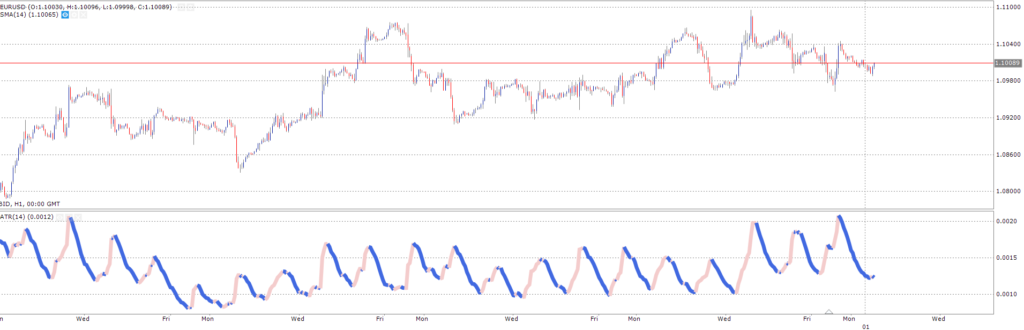
ATRは周期的に波打っているような形になっています
周期で見る
ある程度一定の周期で谷と山が繰り返されているように見えるので、谷の底になるタイミングでそこからボラティリティが高くなる(=値動きが大きくなる)と考えて、エントリーを考えるという使い方ができると思います
高低でみる
徐々に変化はしていっているものの、隣の山同士のピークの値は近いところにあります
なのでATRが増加してとなりの1個前の山の頂上付近まで来たら値動きのピークが来ると考えるのがよさそうです
そこからはボラティリティが小さくなってレンジ相場に移っていくので、トレンドフォローのエントリーはさける、トレンドでのばしてきたポジションは手じまいすることを考えるのがよさそうです
移動平均線と組み合わせて使おう
ATR単体ではボラティリティを確認することができますが、値動きの方向性とか買われすぎ売られすぎのようなどっち方向に売買すればよさそうかを示してくれているわけではありません
なので他のインジケーターを組み合わせて使うのがよさそうです
試しに移動平均線と組み合わせて使ってみましょう
先程のチャートに移動平均線を追加してみました
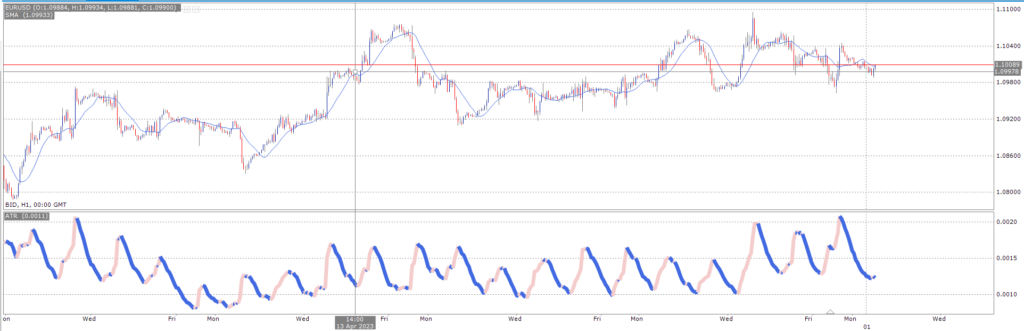
移動平均線が上を向いているときは上昇トレンド、下を向いているときは下降トレンドとざっくりいうとそういう風に考えます
ポインターでさしている箇所では移動平均線が上方向を向いてたのが少し水平方向になってきたところです
このタイミングでATRが谷を迎えています
ATRが谷を迎えているということはこれからATRが上昇していきまた値動きが大きくなることが期待できます
方向性は移動平均線で上方向とわかっています
なのでタイミングはATRで、方向は移動平均線で判断しエントリー判断をすることができます
Think TraderでATRを使ってみよう
Think Traderというバックテストもできるチャートアプリがあって、さっきのチャートの画像もThink Traderのチャートです
めっちゃ便利なのでぜひ使ってみてほしいんですが、Think Trader上の操作とともにATRの特徴を紹介していきます
チャートの下にあるギザギザアイコンからインジケーターを選べます

表示されるウィンドウでAdd indicatorをクリック。ATRで検索します
Average true range(ATR)を選択して、AddをクリックしたらチャートにATRが表示されます
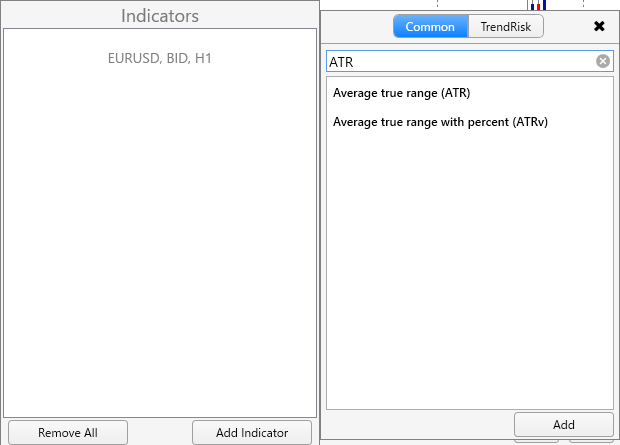
下半分にATRが表示される
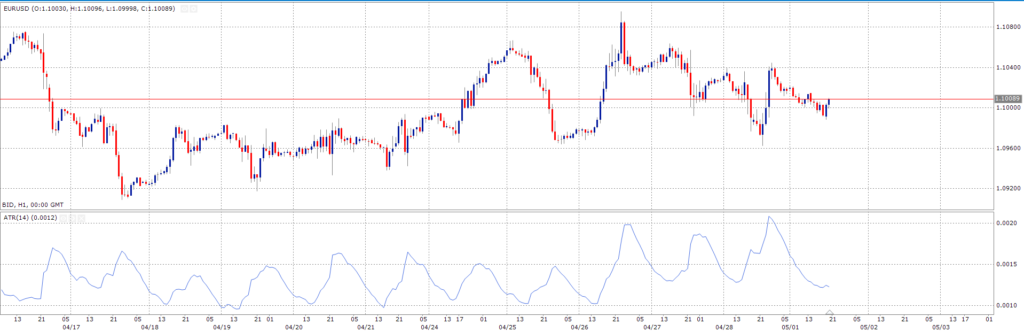
ATRの左上にインジケーター名といくつかアイコンが表示されます
その中の歯車マークをクリックするとATRの設定を変えることができます
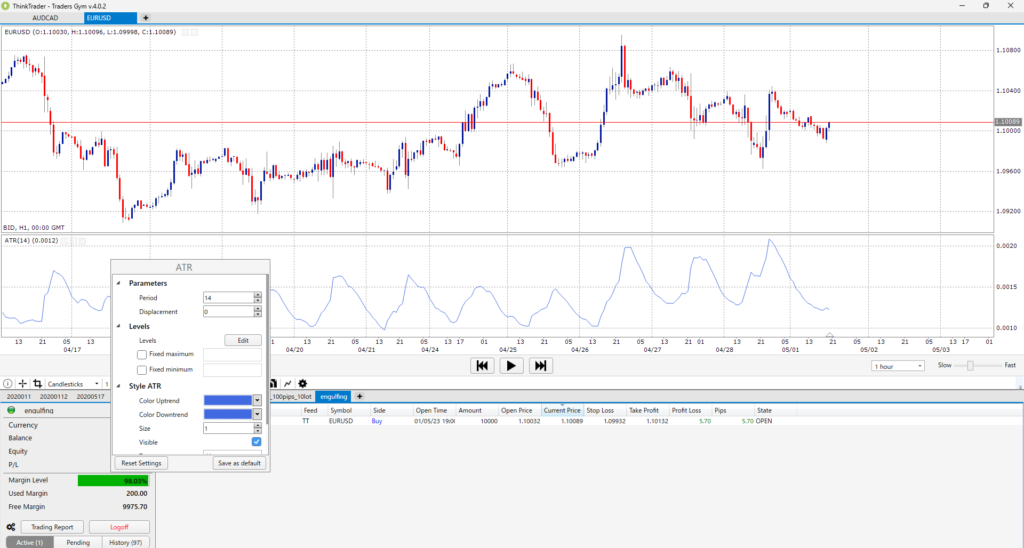
ATRの計算に使うパラメーターを変えたり、表示方法を変えたりできます
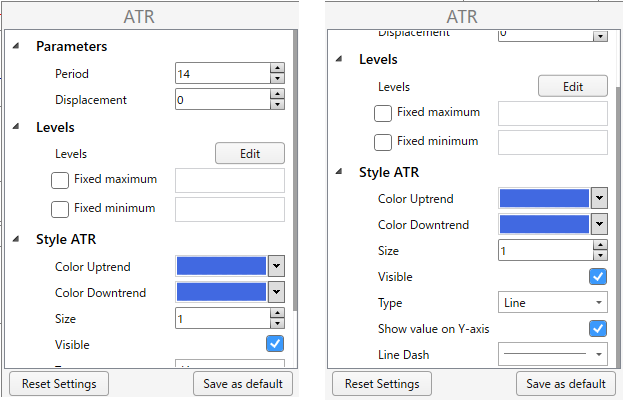
- Parameters
-Period :ATRの計算をするのに使うローソク足の期間を変更します
-Displacement:指定した期間分ATRを遅れて表示させます - Levels
グラフの表示エリアを変更します - Style ATR
線の色、太さ、スタイル(点線とか)を変えられます。上昇時と下降時で色を分けられます。
ParametersのPeriodを変えると参照する期間が変わります
14期間
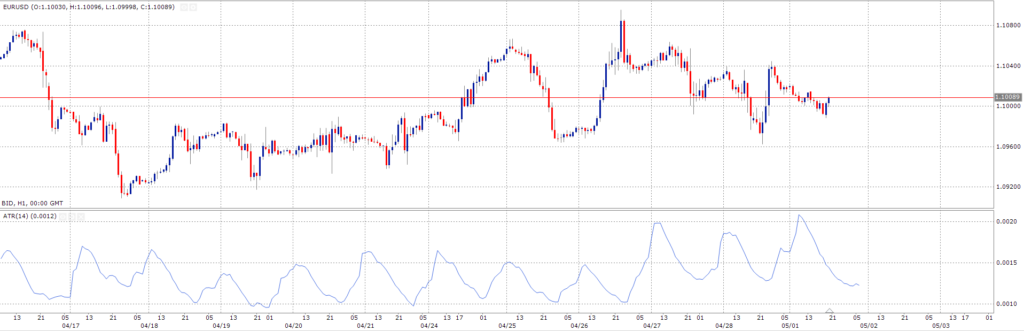
28期間
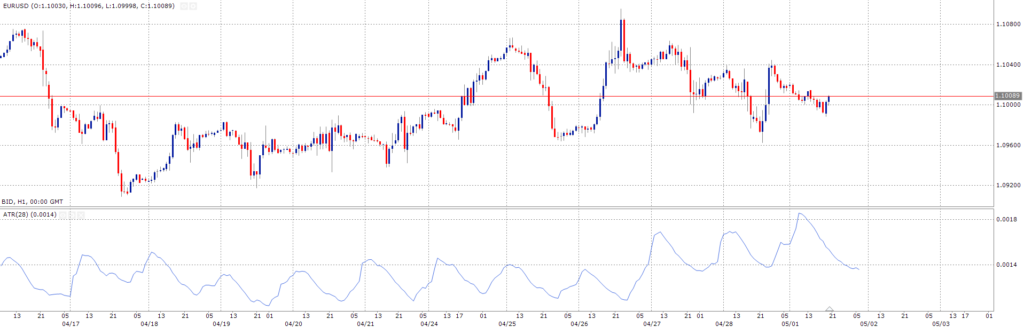
140期間
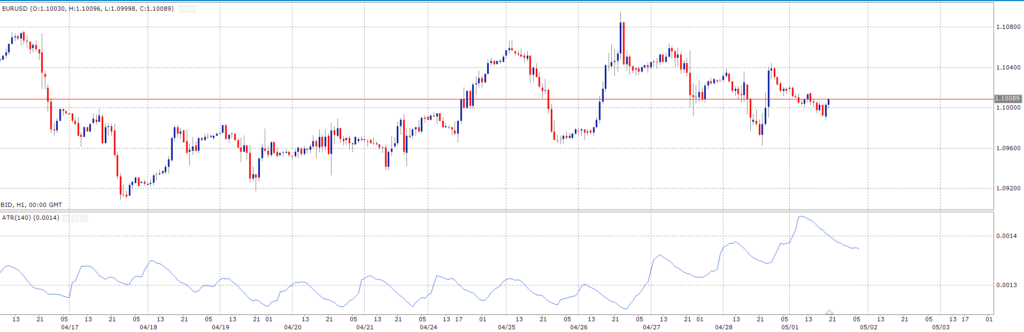
Displacementで表示を右にずらしていくことができます
Displacement 0
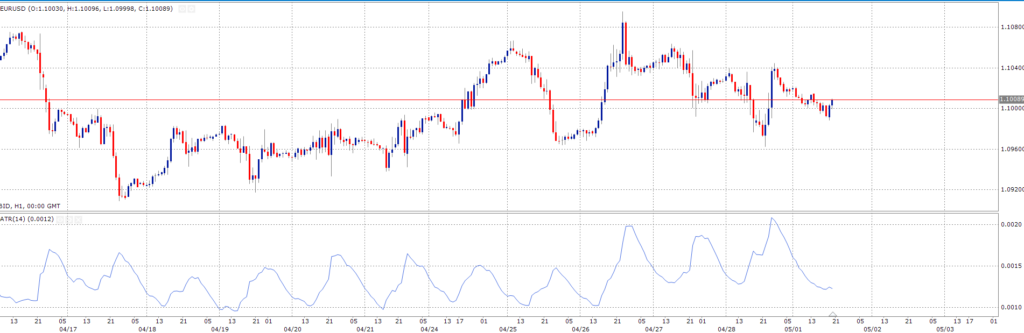
Displacement 30
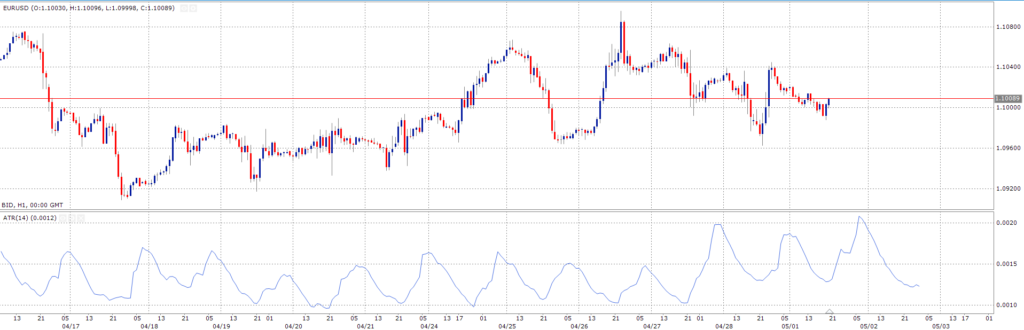
Think Traderのバックテスト機能を使って自分のトレードに合わせてパラメーターを調整していきましょう


コメント